
まず始めに
CoderDojo 前橋では、安価にパソコン環境を整えるために Raspberry Pi の利用を推奨しています。
(Raspberry Pi がなくても普通のノートパソコンがあれば活動はできます)
このページは Raspberry Pi の購入を含めた初期設定の解説ページです。
ご不明な点は以下までメールして下さい。
保護者対象説明会スライド
2017年3月18日に行った保護者対象説明会のスライド資料を用意しました。
Raspberry Pi に関して必要なものは以下の通りになります。
- Raspberry Pi 本体(Raspberry Pi 3 Model B 推奨)
- OS(Raspbian) が入った SD カード
- 電源ケーブル(microUSB)
- キーボード
- マウス
- 液晶モニタ
購入に際しては以下のページも参考になります。
Raspberry Pi 3を買ってみた、必要な物やOSのインストールなど
Raspberry Pi の購入
Raspberry Pi は、普通の電器屋さんではまず扱っていないため、ネット通販での購入がお勧めです。
Amazon さんでは以下のページで取り扱っています。
上記は本体のみです。電源ケーブルやSDカードがセットになったスターターキットも販売されています。必要なものがよく分からないという方はこちらをお薦めします。
Amazon さん以外でもRaspberry Pi を販売している場所があります。
少しでも安いもの、あるいは細かい部品まで含めて欲しい場合はこちらでお探し下さい。
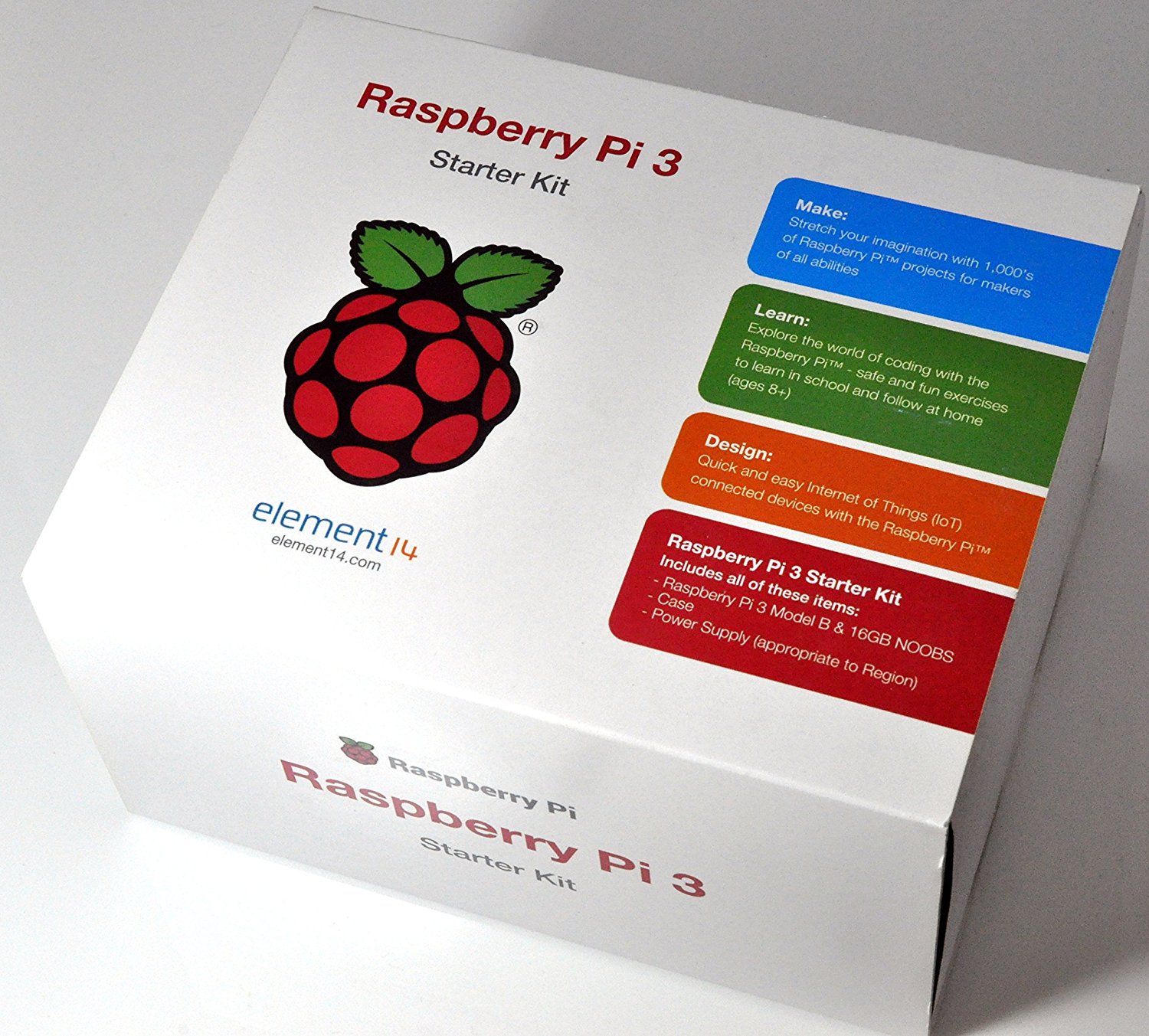
キーボード・マウスの購入
キーボード・マウスに関しては、ご近所の電器店でお子様に合うものをお探し下さい。
ただし、USB接続のものにして下さい。USBのアダプタが附属しているものなら無線のものでも大丈夫です。
上手く動作しなかった場合のために予備を用意しておきますが、台数に限りがあるため、できればご自宅で一度接続確認をお願い致します。
SDカードの購入
Raspberry Pi とSDカードには相性があり、ものによっては上手く動かないことがあります。そのため、上記のRaspberry Piのスターターキットの購入をお勧めしますが、ご自分で購入される場合は下記のものをお薦めします。
この SD カードは既にOS がインストールされている状態で販売されています。
OS のインストールも含めて、行いたい場合は、以下のページを参考にして下さい。
Raspberry Pi 3を買ってみた、必要な物やOSのインストールなど
モニターの購入
モニターに関しては、既に20台 Raspberry Pi 公式ディスプレイを購入済みです。
もっと大きいモニターが良い場合は、自己負担でご購入をお願いいたします。
2018年4月3日にNPO法人 CANVAS 様より、DELL社製24インチモニターを10台進呈して頂きました。こちらを道場で使いたい場合は、予めご連絡ください。

公式ディスプレイはタッチディスプレイのため、Raspberry Pi を接続するとタブレット端末のように利用することができます。(つまりマウスは必要なくなります)
ただし、スタンドのようなものがないと使いにくいと思いますので、以下のスタンドでお好きな色のご購入をしておくことをお薦めします。
- Pimoroni フレーム スタンド (01 タンジェリン Tangerine)
- Pimoroni フレーム スタンド (02 クーペ Coupe)
- Pimoroni フレーム スタンド (03 ロイヤル Royale)
- Pimoroni フレーム スタンド (04ノワール Noir)
- Pimoroni フレーム スタンド (05 フロウティラ Flotilla)
- Pimoroni フレーム スタンド (06 ジェイド Jade - ひすい)
また、基板が出たままが気になるという場合は以下のようなものもあります。
- Eleduino ディスプレイ ケース Bamboo +Raspberry pi 3 Multicolor アクリル ケース Kit
- 拡張ボードケース ABS樹脂 (RSコンポーネンツ製) (クリア)
